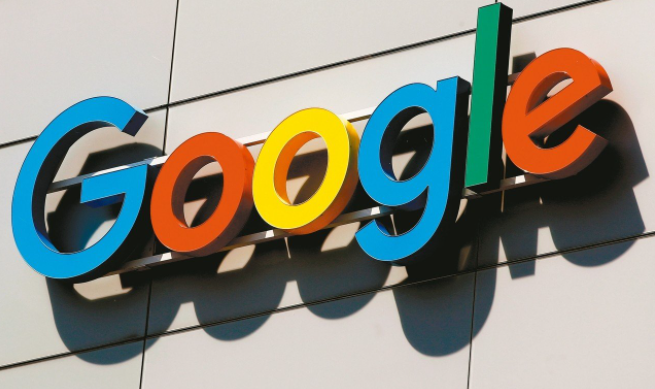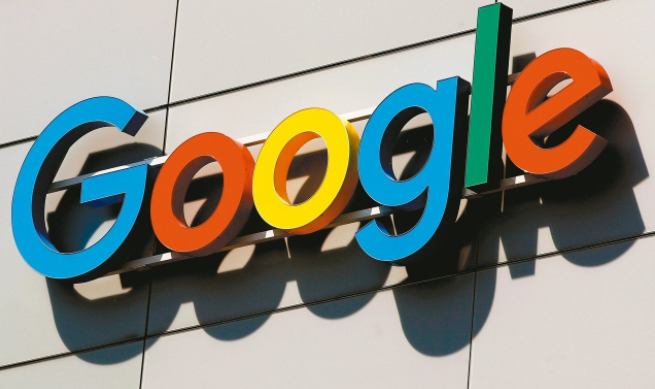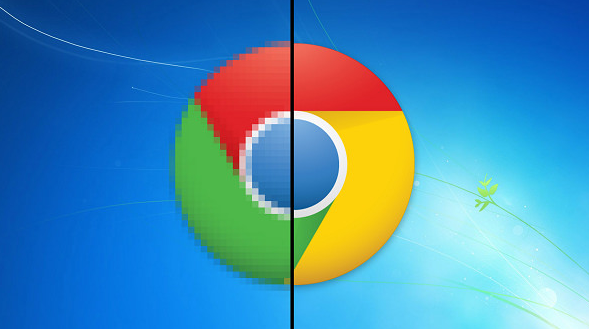google浏览器隐私保护功能使用指南
时间:2025-07-11
来源:谷歌浏览器官网
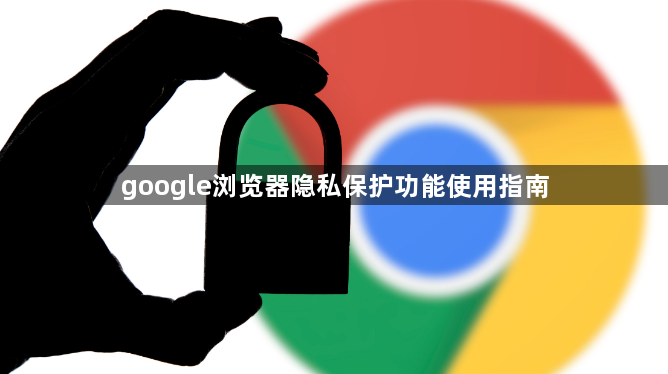
以下是Chrome浏览器隐私保护功能的相关内容及操作要点详解:
1. 启用隐身模式:打开Chrome浏览器,点击右上角的三个点图标,选择“新建无痕窗口”,即可进入隐身模式。也可以通过快捷键`Ctrl+Shift+N`直接打开隐私窗口。在隐身模式下,浏览器不会记录浏览历史、cookie、站点数据以及填充的表单数据。但需要注意的是,隐身模式并不能完全阻止网站收集信息,一些网站仍然可以通过其他方式追踪用户的活动。
2. 设置隐私和安全选项:点击浏览器右上角的三个点,选择“设置”,进入设置页面。在“隐私和安全”板块,可进行多项隐私相关设置,如“清除浏览数据”可定期清理缓存、cookie等;“网站设置”中能管理各类网站的权限,包括位置信息、通知等。
3. 使用密码检查工具:在设置的“自动填充”板块,找到“密码”,点击“检查密码”。该工具会扫描保存的密码,检测是否曾在数据泄露事件中暴露,并提示用户更改薄弱或已泄露的密码,同时提供生成更强大密码的建议。
4. 开启增强型追踪保护:在“设置”-“隐私和安全”-“网站设置”中找到“追踪器”,可选择不同的保护级别,如“基本”“增强”等。一般建议选择“增强”级别,能更精准地识别并阻止第三方对用户浏览行为的追踪,减少信息泄露风险。
5. 管理扩展程序权限:进入`chrome://extensions/`页面,可查看已安装的扩展程序及其权限。对于不必要的权限,可点击扩展程序详情中的“权限”按钮进行管理,防止扩展程序过度收集用户信息。
6. 利用隐私指南和安全密钥:谷歌提供了隐私指南,用户可访问相关页面了解如何更好地保护自己的在线隐私。此外,对于支持的设备,可使用安全密钥进行双重身份验证,增强账户的安全性。